Habilite el reenvío de puertos para el Linksys E2500 (versión de firmware 2.0)
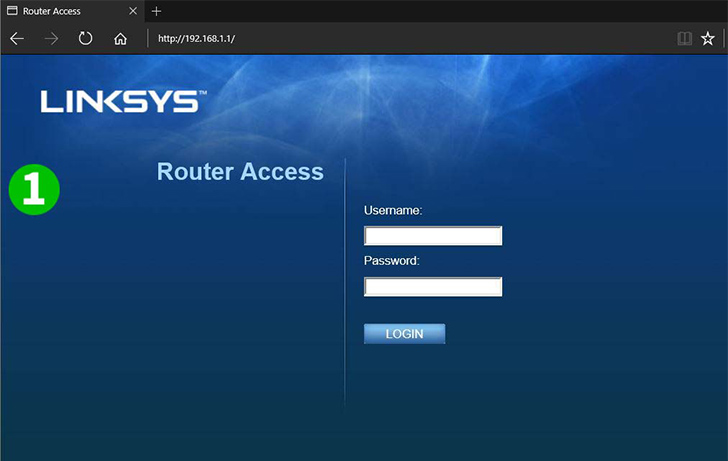
1 Inicie sesión en el panel del enrutador, de forma predeterminada, la URL es 192.168.1.1. Inicie sesión con nombre de usuario y contraseña predeterminados si no lo cambió. (La información de inicio de sesión predeterminada se puede encontrar en el paquete del enrutador o en la etiqueta inferior/posterior del enrutador)
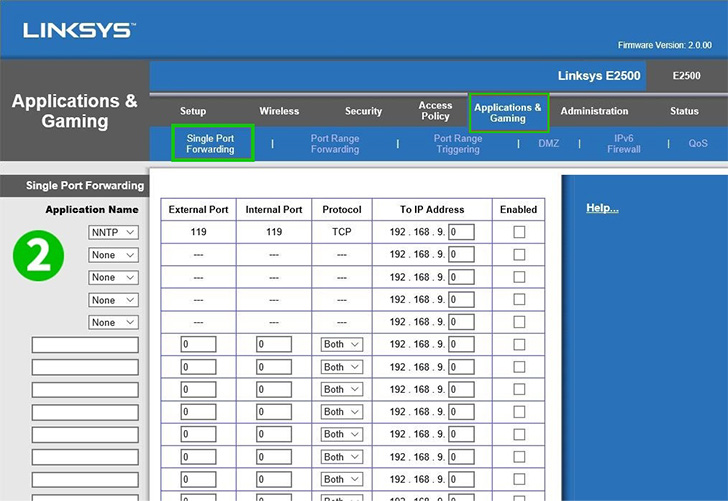
2 Desde la barra de menú superior, vaya a "Applications & Gaming" y luego seleccione el submenú "Single Port Forwarding"
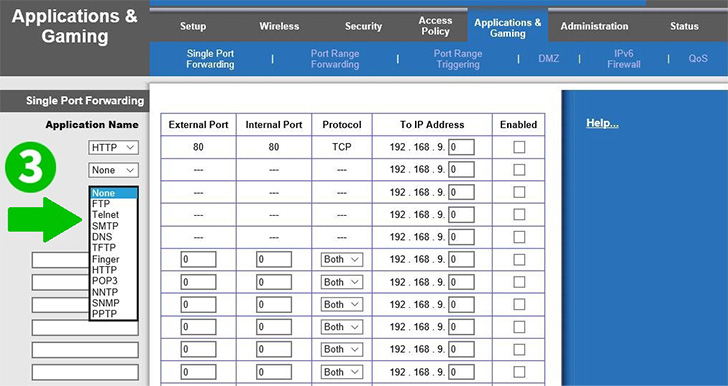
3 Seleccione "HTTP" en el menú desplegable, el puerto específico necesario para ese protocolo se colocará automáticamente.
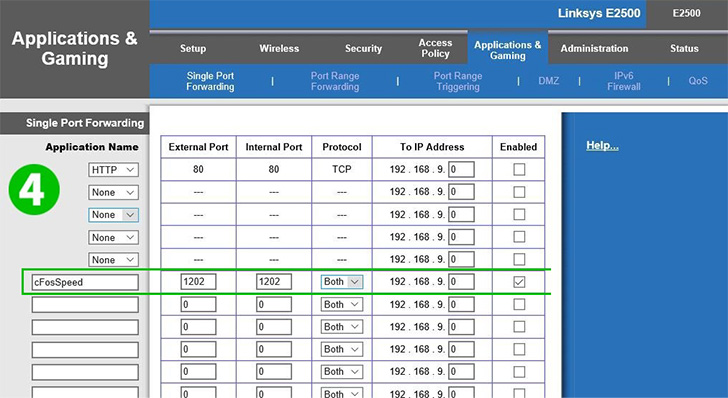
4 Si desea reenviar un puerto no estándar o específico, asígnele un nombre como se ve en la figura "cFosSpeed", luego el puerto deseado y seleccione el protocolo "Both" si no está seguro de cuál necesita (TCP o UDP) . Ingrese la dirección IP de la computadora cFos Personal Net se está ejecutando en el campo "To IP Address".
Además, no olvide seleccionar la casilla de verificación "Enabled" a la derecha para habilitar el reenvío
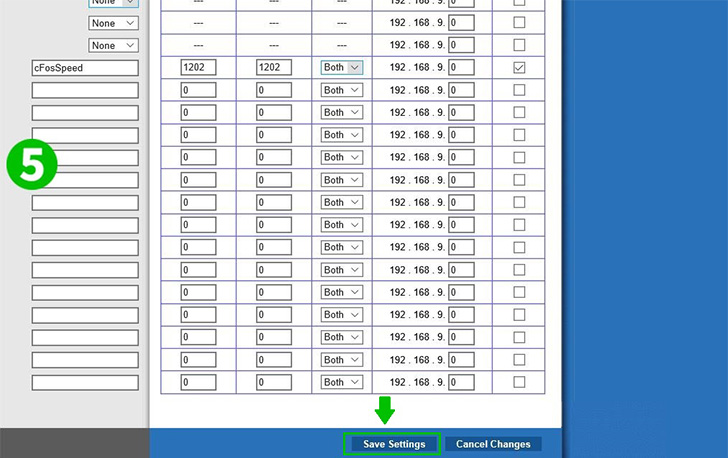
5 Haga clic en "Save Settings" para guardar y aplicar los cambios que ha realizado.
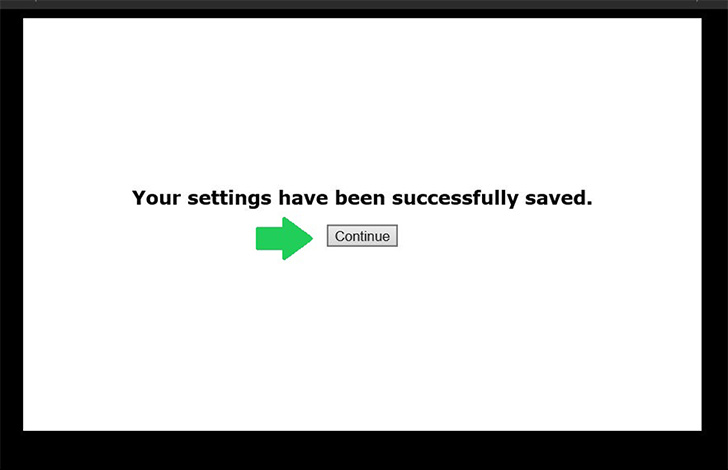
6 Haga clic en "Continue". Ahora reenvió con éxito su puerto deseado
¡El reenvío de puertos ahora está configurado para su computadora!
Habilite el reenvío de puertos para el Linksys E2500 (versión de firmware 2.0)
Instrucciones sobre la activación del reenvío de puertos para el Linksys E2500